ソフトなどからデータを抽出した時に、日付が「20160410」のように8桁になっていることが
よくあります。
そのような時は、TEXT関数を設定することで「2016/04/10」と表示することができます。
下記表のA列はソフトからデータを抽出した8桁の数値となっています。
これを、C列にTEXT関数を使い、日付表示にしていきたいと思います。
① 日付表示にしたいセルにカーソルを合わせアクティブにします。
※今回はC2セルに設定していきたいと思います。
② 関数の挿入ボタン「fx」をクリックします。
「関数の引数の」ダイアログボックスが表示されますので、
③ 値の枠に参照したいセル「A2」と入力します。
④ 表示形式の枠に「”000!/00!/00″」と入力します。
⑤ 「OK」をクリックします。
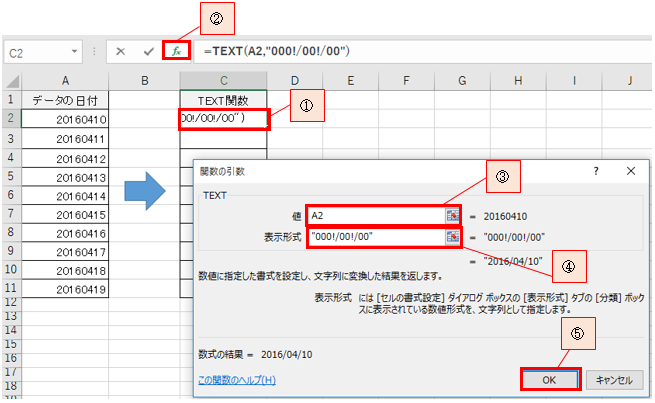
すると、日付表示がされました。ですが、よく見てみると日付が文字列になっていて
セルの左寄りになっています。
この状態でもOKですが、ちゃんと日付として認識させたい、表示させたい場合の対処法を
ご紹介します。
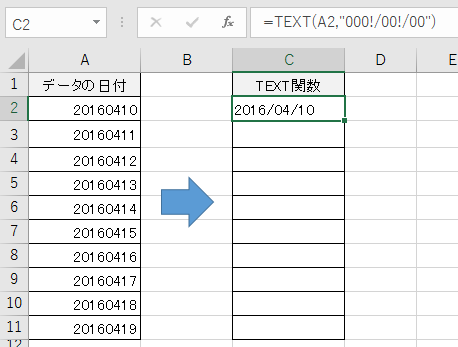
① C2セルにカーソルを合わせアクティブにします。
② 数式バーにある数式の一番後ろに「*1」を入力します。
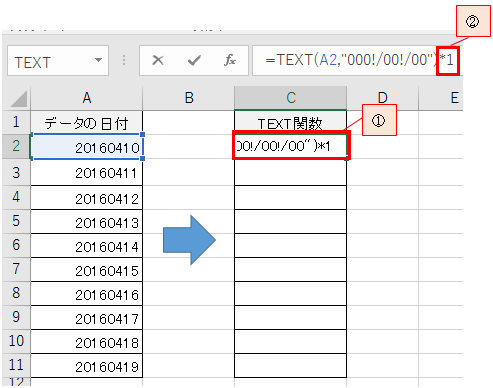
すると、C2セルにはシリアル値が表示されました。
このままでは、認識は日付でも、見た目が日付ではないので、次に、
① C2セルにカーソルを合わせアクティブにします。
② 「ホーム」タブにある「書式設定」の選択ボタン「▼」をクリックします。
③ 書式設定の中から「短い日付形式」をクリックします。
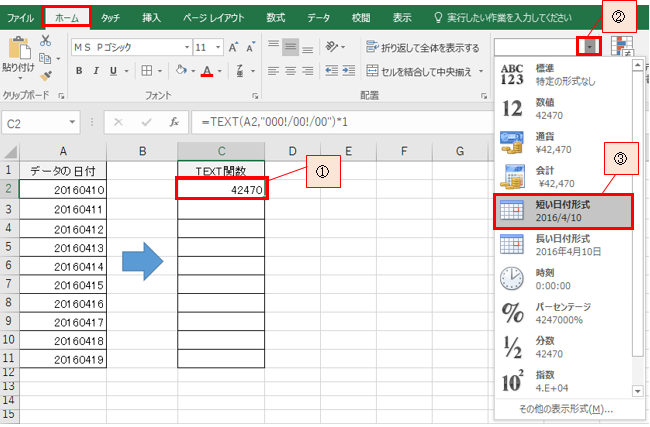
すると、見た目も右寄りの日付表示になりました。
これでそのままC2セルをドラッグしてコピーするとC2~C11セル全ての設定が完了します。
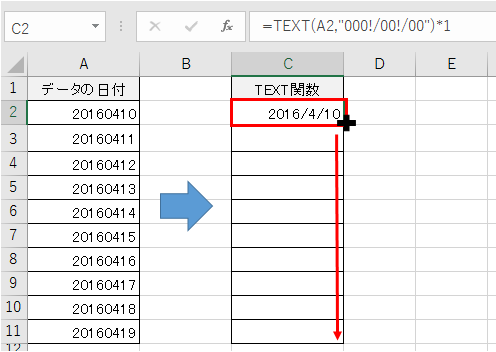
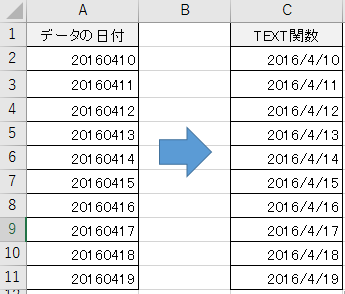
「役だった!」「これは便利だ!」と思ったら、ぜひお友達に教えてあげてください。喜ばれますよ(^^)
フェイスブックページでも役立つ情報を発信しています。 (クイズ制作作家 かみふじこうじ) https://www.facebook.com/kanjipuzzle/